og produksjon

Profesjonelle CAD/CAM-verktøy bygget på Inventor og AutoCAD
underholdning

Utviklingsverktøy for underholdningsinnhold, inkludert 3ds Max og Maya
- Velg abonnement
- Kjøpe fra Autodesk
- Spesialtilbud
- Kjøp på telefon+47 80 02 65 47
Produktinstallasjonen varierer avhengig av hvilken metode du bruker:
Merk: Du har muligheten til å konfigurere de fleste produktene for Windows lansert i 2022 og senere i Autodesk-kontoen din før du gjennomfører installasjonen. Du kan laste ned installasjonsprogrammet og deretter utføre tilpasninger under installasjonsprosessen for de fleste produktutgivelser som ble lansert før 2022.
Ved enkel nedlasting installeres produkter med basiskonfigurasjonen.
Merk: De fleste produktene for Windows lansert i 2022 og senere bruker Autodesk Create Installer.
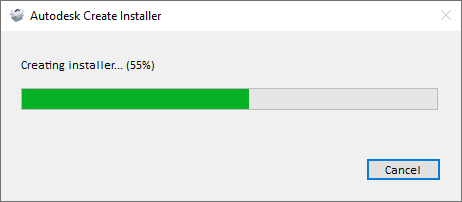
Kjør den lille exe-filen for å opprette installasjonsprogrammet i nedlastingsmappen.
Merk: For de fleste produkter inkluderer ikke denne metoden oppdateringer.
Merk: Når du bruker installasjons- eller nedlastingsmetoden, må installasjonen av oppdatering fullføres før du kan starte produktet.

Use our resources to find the product documentation or troubleshooting articles you need to resolve an issue. If you’re stuck, your subscription entitles you to contact an agent.